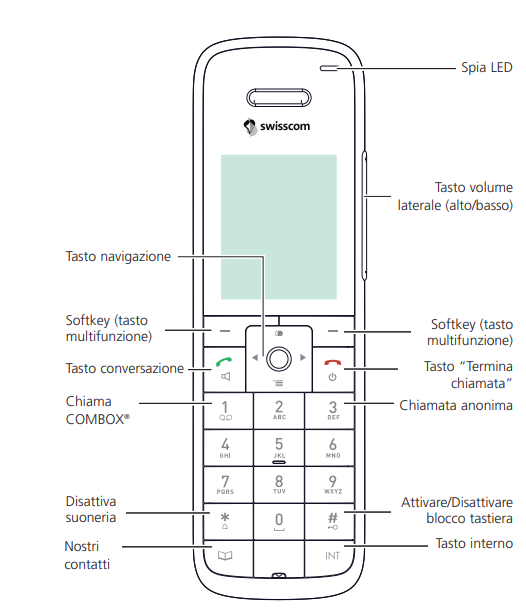Apparecchio e tasti

Domande frequenti
Come faccio per collegare il mio telefono all’Internet-Box?
Prima di premere il tasto + (= tasto di pairing / tasto di collegamento) dell’Internet-Box (stazione base), avviare la registrazione automatica DECT come segue:
- Selezionare sul telefono: MENU IMPOSTAZIONI REGISTRAZIONE REGISTRA RICEVITORE
- A questo punto premere il tasto + dell’Internet-Box
Sul display di entrambi gli apparecchi compare un messaggio di conferma del collegamento.
Come faccio per cambiare la melodia?
L’HD-Phone Nyon vi mette a disposizione 16 melodie. Potete sceglierne due diverse per le chiamate interne e le chiamate esterne.
Effettuate l’impostazione direttamente dall’apparecchio portatile:
- Menu
- Audio
- Suoneria apparecchio portatile
- Selezionare le chiamate interne o esterne
Qui potete ascoltare tutte le melodie disponibili e selezionare quella che preferite.
Assegnate una melodia personalizzata a ciascuno dei contatti in rubrica (ad es. ai familiari) e saprete chi vi sta chiamando già da come suona il telefono.
Sull’apparecchio portatile premete Contatti > I miei contatti > Opzione > Nuovo contatto e selezionate a fianco della nota musicale la melodia che preferite.
Horloge: Come si imposta la visualizzazione dell’orario quando il telefono è in stand-by?
Se questa funzione è attiva, sul display dell’apparecchio portatile vengono visualizzate l’ora e la data quando è in stand-by nella stazione di carica. La funzione può anche essere disattivata.
Procedete come segue:
- Menu
- Impostazioni
- Apparecchio portatile
- Screensaver > On
- Salva
Ricevere supporto
Möchten Sie etwas bestellen? Wir beraten Sie

Gestisci i tuoi prodotti e servizi Swisscom nel tuo account personale.
Apri My Swisscom(si apre una nuova finestra)
Il chatbot Sam ti aiuta subito. Se Sam non può aiutarti, interverrà un collaboratore Swisscom.
Avviare ChatNon hai trovato quello che cercavi?
Ricevi aiuto personalizzato da clienti Swisscom esperti.
Direttamente all'aiuto